このチュートリアルでは、Azure portal を使って、機密コンテナーと開発機密コンピューティング適用ポリシーを、Azure Container Instances にデプロイします。 コンテナーをデプロイした後、ユーザーは実行中のアプリケーションを参照できます。
Note
ポータルを使用して Azure Container Instances に機密コンテナーをデプロイする場合、開発コンフィデンシャル コンピューティング適用ポリシーでのみデプロイできます。 このポリシーは、開発ワークロードとテストのワークロードにのみ推奨されます。 このポリシーを使用する場合は、ログ記録と exec 機能はコンテナー グループで引き続き使用でき、ソフトウェア コンポーネントは検証されません。 運用ワークロードの実行中にコンテナー グループを完全に証明するには、Azure Resource Manager テンプレートを使用してカスタムのコンフィデンシャル コンピューティング適用ポリシーを使用してデプロイすることをお勧めします。 詳細については、チュートリアルを参照してください。
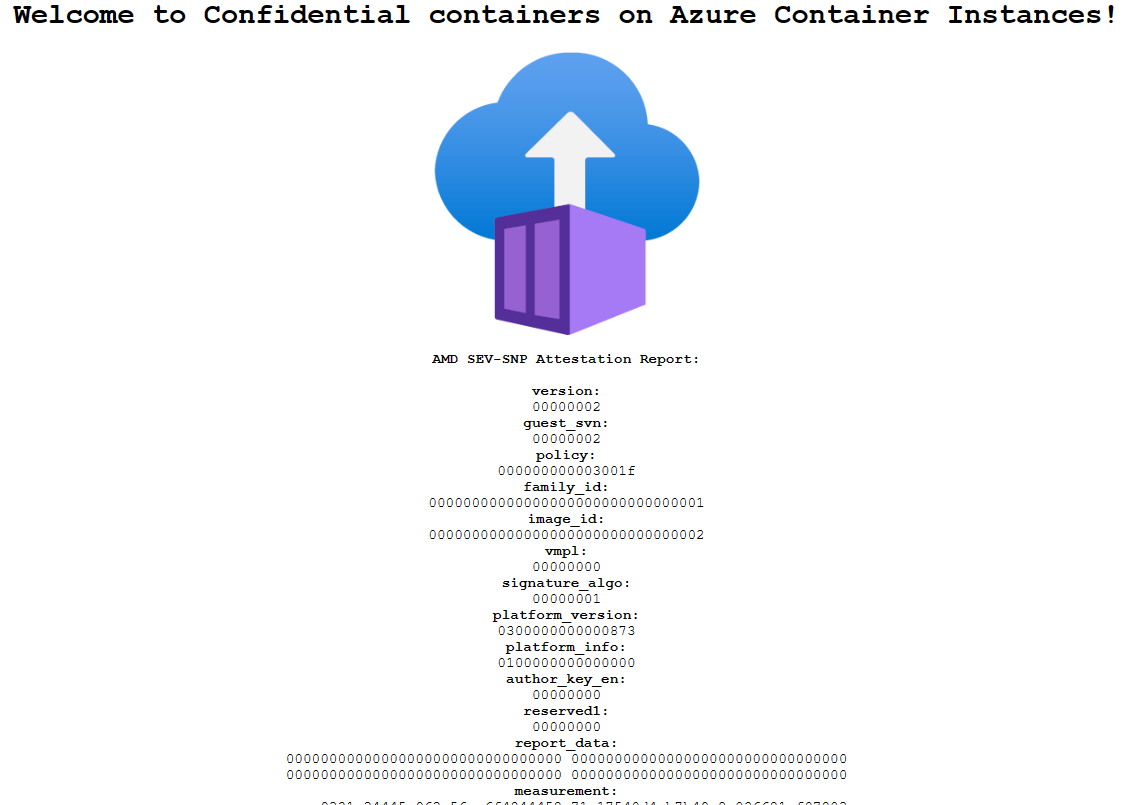
Azure へのサインイン
Azure portal (https://portal.azure.com) にサインインする
Azure サブスクリプションをお持ちでない場合は、開始する前に 無料アカウント を作成してください。
Azure Container Instances 上の機密コンテナーを作成する
Azure portal のホームページで、[リソースの作成] を選択します。
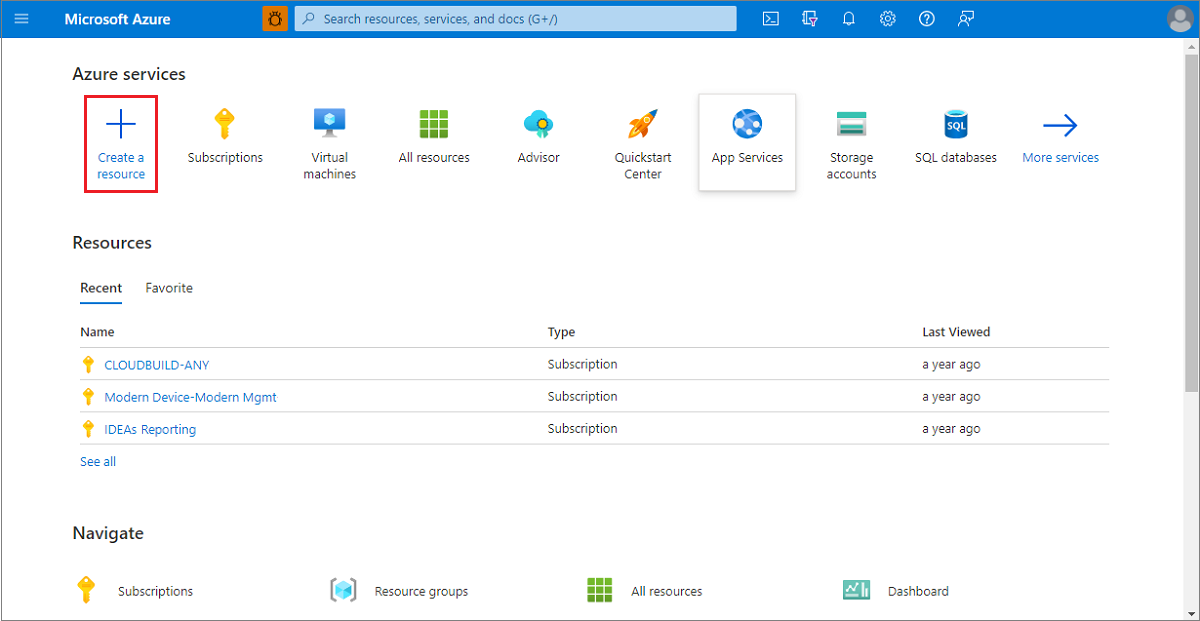
[コンテナー]>[Container Instances] を選択します。
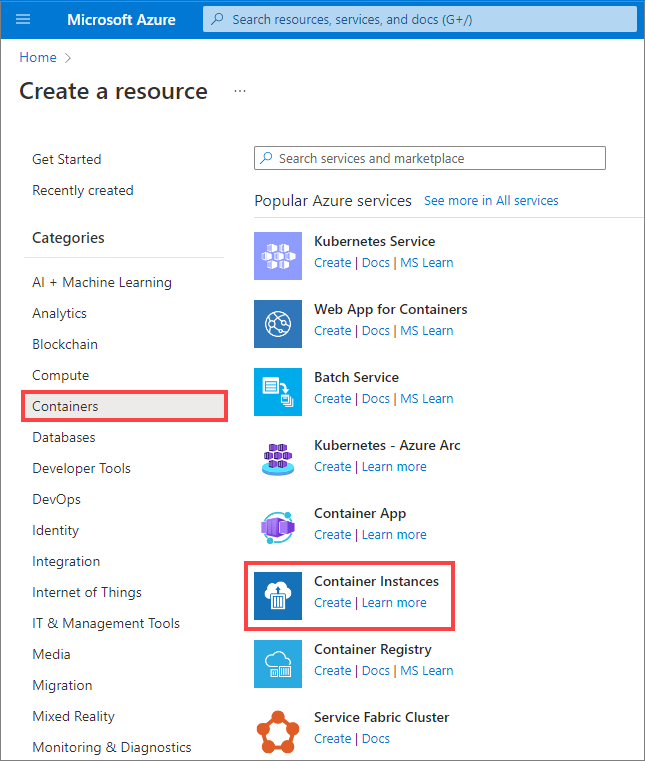
[基本] ページで、サブスクリプションを選択し、[リソース グループ]、[コンテナー名]、[イメージのソース]、および [コンテナー イメージ] に次の値を入力します。
- リソース グループ: [新規作成]>
myresourcegroup - コンテナー 名:
helloworld - リージョン:
West Europe/North Europe/East USのいずれか - SKU:
Confidential (development policy) - イメージ ソース: クイックスタートのイメージ
- コンテナー イメージ:
mcr.microsoft.com/acc/samples/aci/helloworld:2.8(Linux)
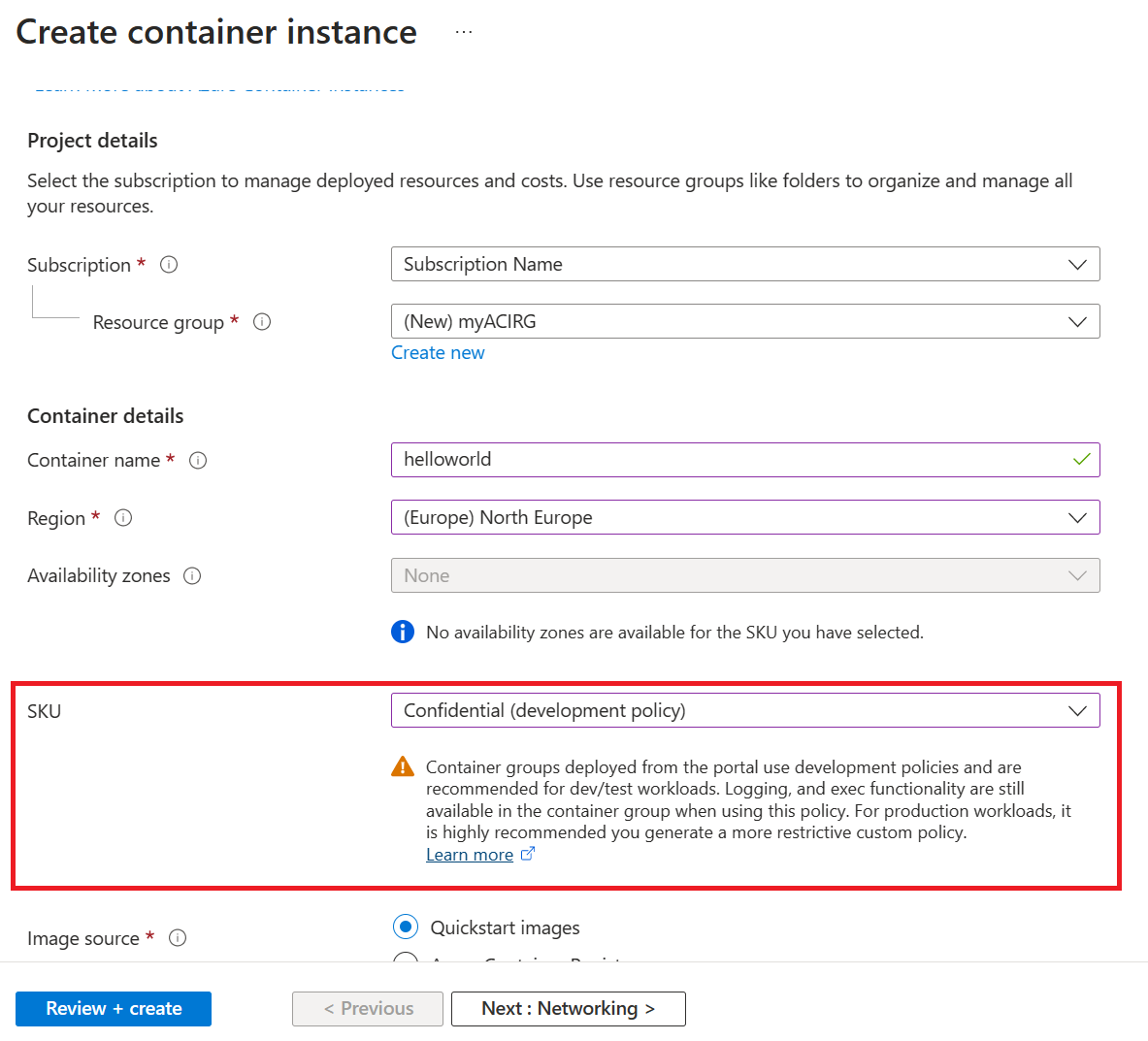
Note
ポータルを使用して Azure Container Instances に機密コンテナーをデプロイする場合、開発コンフィデンシャル コンピューティング適用ポリシーでのみデプロイできます。 このポリシーは、開発ワークロードとテストのワークロードにのみ推奨されます。 このポリシーを使用する場合は、ログ記録と exec 機能はコンテナー グループで引き続き使用でき、ソフトウェア コンポーネントは検証されません。 運用ワークロードの実行中にコンテナー グループを完全に証明するには、Azure Resource Manager テンプレートを使用してカスタムのコンフィデンシャル コンピューティング適用ポリシーを使用してデプロイすることをお勧めします。 詳細については、チュートリアルを参照してください。
その他の設定はすべて既定値のままにして、[確認と作成] を選択します。
検証が完了すると、コンテナーの設定の概要が表示されます。 [作成] を選択して、コンテナーのデプロイ要求を送信します。
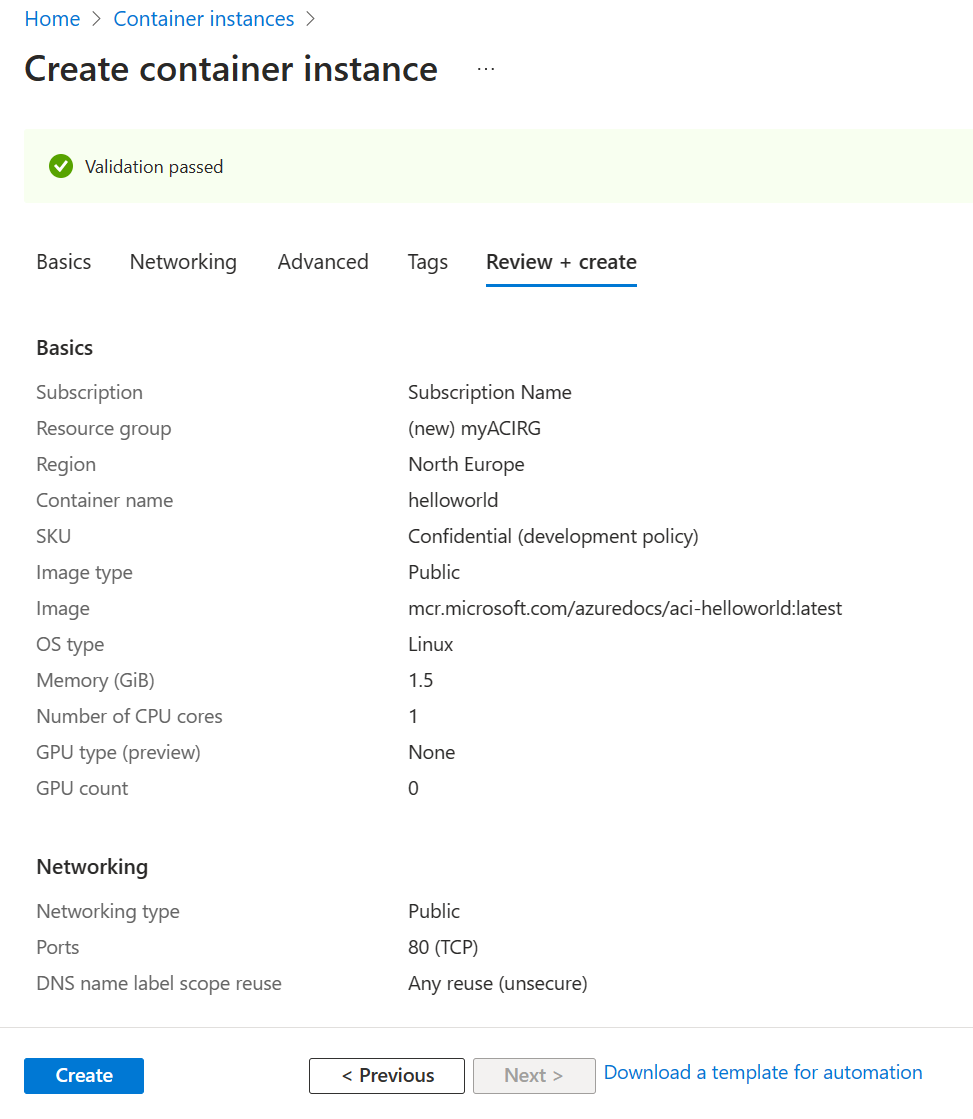
デプロイが開始されると、デプロイが進行中であることを示す通知が表示されます。 コンテナー グループがデプロイされると、別の通知が表示されます。
[リソース グループ]>myACIRG>helloworld に移動して、コンテナー グループの概要を開きます。 コンテナー インスタンスの [IP] とその [状態] を記録しておきます。
[概要] ページで、インスタンスの [状態] と [IP アドレス] を書き留めます。
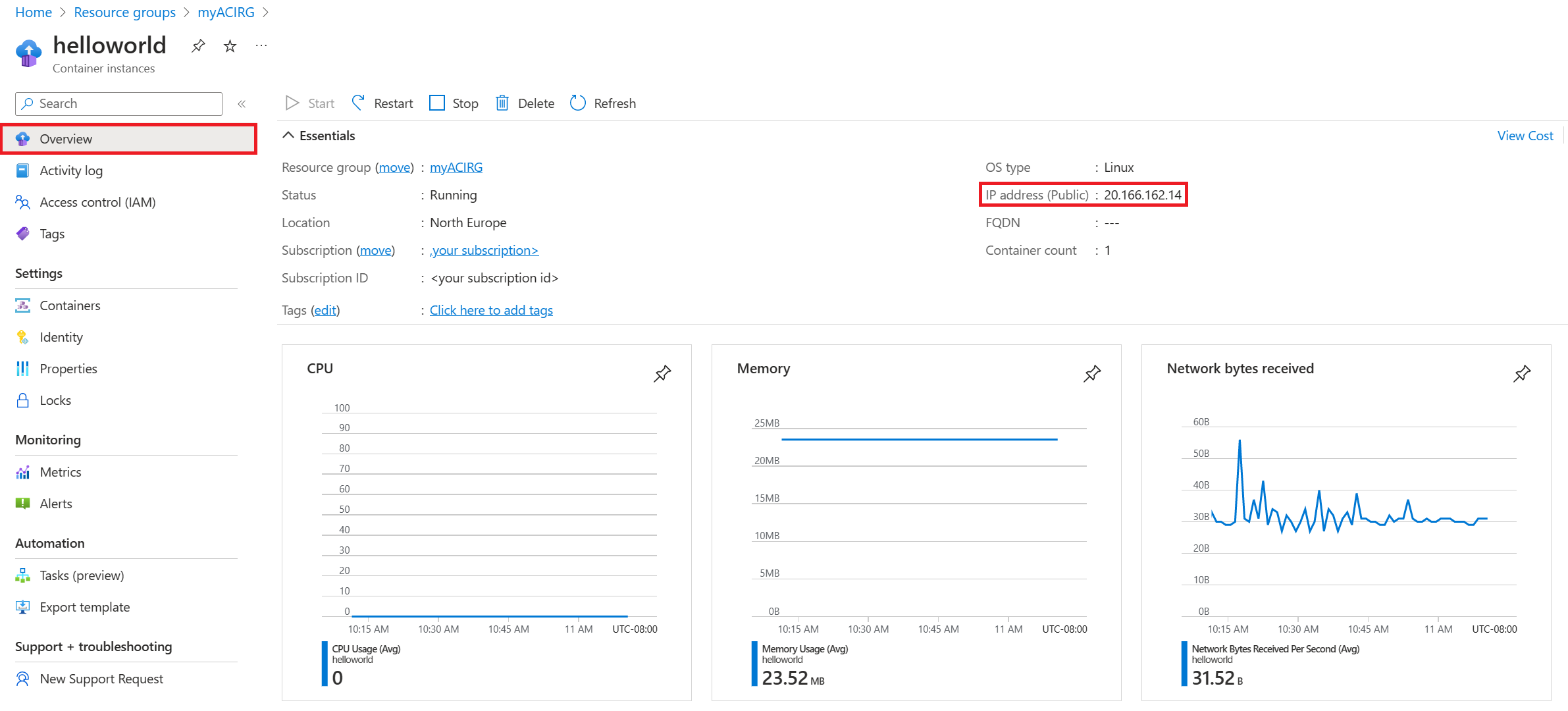
状態が [実行中] になったら、ブラウザーでその IP アドレスに移動します。
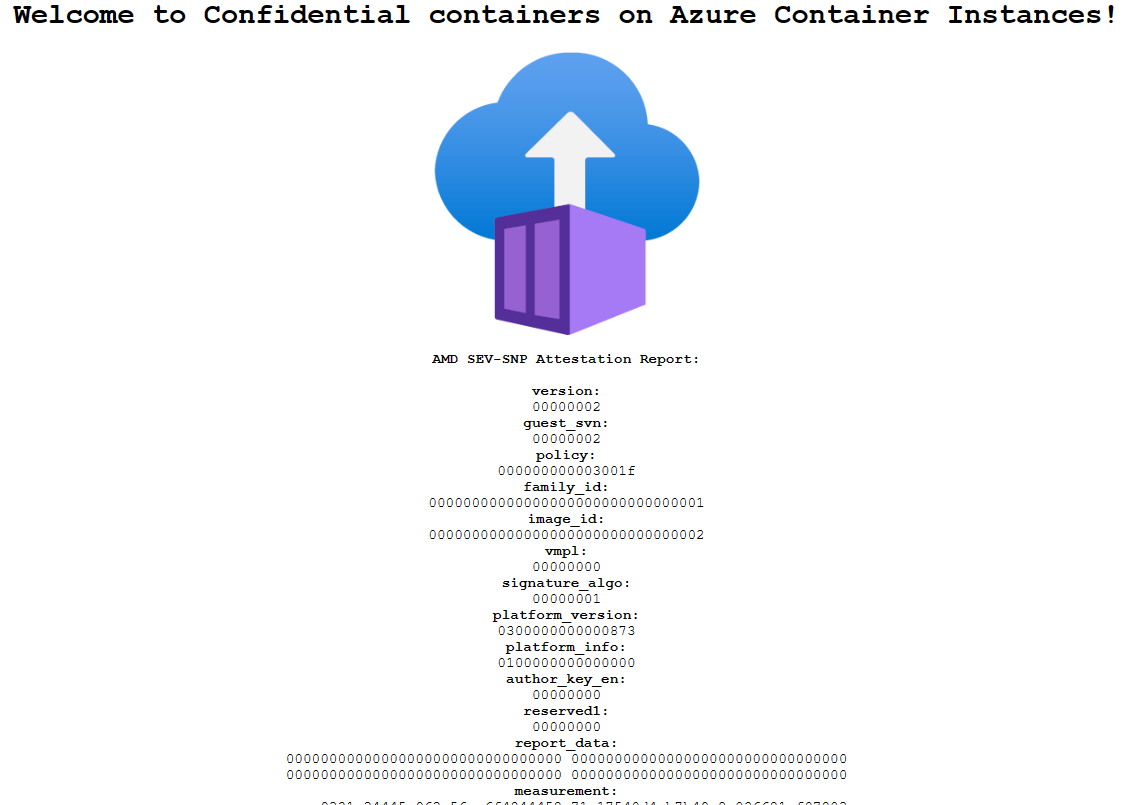
Azure Container Instances ロゴの下に構成証明レポートの存在は、そのコンテナーがハードウェアベースの構成証明された高信頼実行環境 (TEE) をサポートするハードウェアで実行されていることを確認するものです。 たとえば、ACI Confidential SKU が使用できないリージョンを選択するなどして、TEE をサポートしていないハードウェアにデプロイした場合、構成証明レポートは表示されません。
お疲れさまでした。 機密コンテナーを Azure Container Instances にデプロイしました。これによりハードウェア構成証明レポートがブラウザーに表示されます。
リソースをクリーンアップする
コンテナーを使い終えたら、helloworld コンテナー インスタンスの [概要] を選んでから、[削除] を選びます。
次のステップ
このチュートリアルでは、開発コンフィデンシャル コンピューティング適用ポリシーを使って、Azure Container Instances 上に機密コンテナーを作成しました。 カスタム コンピューティング適用ポリシーを使って機密コンテナー グループをデプロイしたい場合は、Azure Resource Manager テンプレートを使用した Azure Container Instances への機密コンテナーのデプロイに関するチュートリアルに進んでください。